给自己一点时间接受自己,爱自己,趁着下午茶的时间来学习图老师推荐的Photoshop合成可爱的红色草莓房屋教程,过去的都会过去,迎接崭新的开始,释放更美好的自己。
【 tulaoshi.com - PS 】
最终效果

1、打开我为大家准备的素材1。效果如图。

2、仔细观察素材1我们发现:近处的草地是比较清晰的,呈现的是一种绿绿的感觉,远处的树木由于有雾以及蒸汽呈现黄黄的感觉,这种色彩搭配还算是可以,但是差别有些太大了,我们要对它进行一个色彩平衡,让左上角的部分也稍微呈现那么一点点的绿颜色,这样子画面的上下两个部分就可以呼应起来了。

3、打开素材2,将我们可爱的草莓放在自己喜欢的位置。


4、仔细观察草莓图片我们发现与画面不是很和谐,比如:整个空气中都在弥漫着那种绿绿的黄黄的色彩,而它却是白色的亮光,这不是我们想要的,草莓的叶子有些恢恢的,不是那种鲜亮诱人,这也不是我们想要的,怎么解决呢?进行一次色彩平衡,使其与画面相和谐,进一步增加草莓的质感。

5、再仔细观察,我们又发现了问题的所在,光肯定是从天空中射下来的,尽管现在画面中的天空不是那么的明显,但是在草莓的下边肯定是有暗部的,所以我们还要对草莓进行一个明暗效果的调整,使用画笔工具软软的笔触,在草莓下面两侧画几笔,调节图层的混合模式以及透明度,使其更加微妙微翘的融入画面。

6、想要打造创意,通过夸张式的对比是一个不错的做法,在日常的生活中草莓是多么的小,而房子上的一扇门是多么的大,但是如果一个草莓上面有一扇门那是什么样的效果?太夸张了吧,对,我们要的就是这种震撼的对比效果。
打开素材3,使用钢笔工具将门抠出来,拉到图中合适的位置,但是这时候问题又出现了,草莓是下面尖上面宽,但是我们的门上下一边宽,使用网格工具,进行随意的变形,让这扇门的形状适合草莓,这边在门上框的位置我还进行了一个变形,让门更加的自然,看起来更加舒服,这时候我们的工作并没有结束,给门添加一个投影,形成那种光的质感,这一步总体上难度比较大,大家一定要细心。
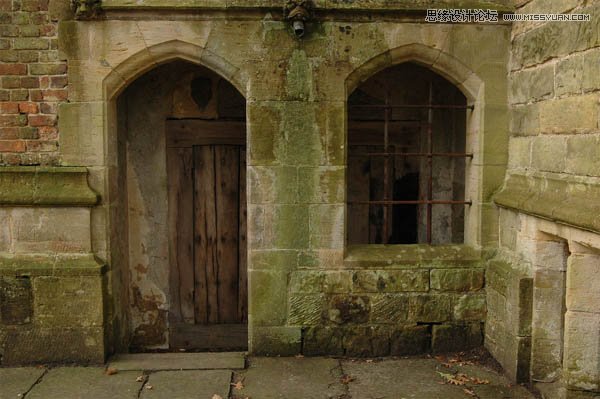

7、学习三维的朋友一定知道天光这个概念,我们的草莓房门下面竟然没有暗暗地效果,画面很不协调。
再次使用软笔触的画笔,在画面上划几下,调节混合模式以及透明度,使其更加自然,这一步是我在制作过程中偶然发现的,本来应该放上草莓就应该来这么一步的,但是我还是想分享一下我制作的整个流程给大家,所以我还是按照原步骤来的。

8、再仔细观察一下画面,草莓房门是飘荡在空中的,有房门就需要有台阶或者梯子之类的东东,那么抓紧时间打开我们的素材4,使用钢笔工具抠出我们想要的台阶形状,拖入合适的位置摆放好。

9、我们开一扇窗,使用步骤六相同的方法我们再在草莓上加一扇窗,这一步的变形至关重要,因为素材里面给出的素材是一个正面的,而我们画面中需要的是一种侧面的感觉。

10、抠出草莓的叶子,放在窗户的上方,形成一个挡风遮雨的东东,稍微调节一下叶子的色彩,其实步骤9和步骤10的目的都是为了增加画面丰富程度而来的,让画面的元素多一点点,但是这里的多不是为了简单的追求数量的多,而是与画面的意境相配合的。

11、暂时先停一下,回想一下步骤4,你再仔细看一下一下门窗台阶,你发现问题了没有呢?进行相同的步骤。


12、打开最后一个素材,将这只肥肥的野兔拖进来,放在合适的位置,其实这一步还是为了增加画面元素的丰富程度。


盖印一下可见层,微小的进行一下颜色的矫正,完成最终效果:

来源:http://www.tulaoshi.com/n/20160216/1567825.html
看过《Photoshop合成可爱的红色草莓房屋教程》的人还看了以下文章 更多>>